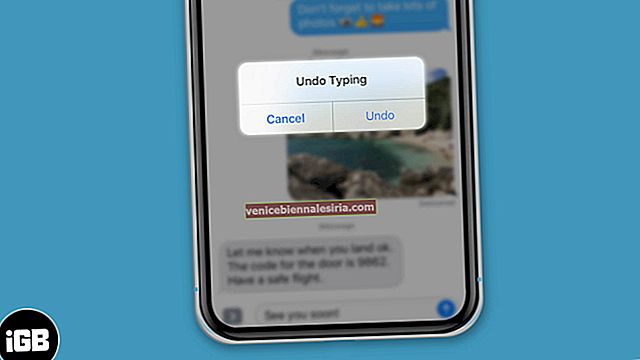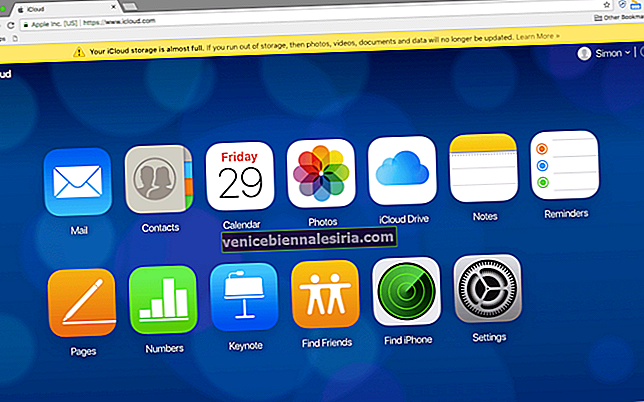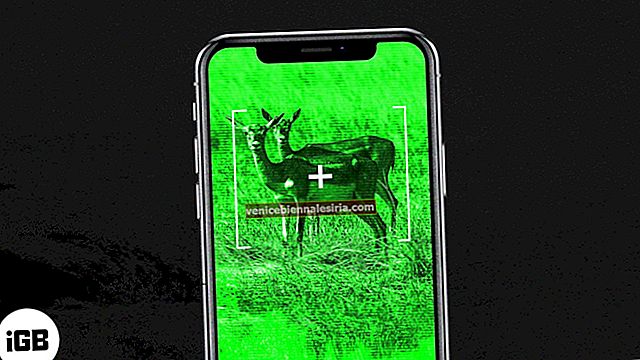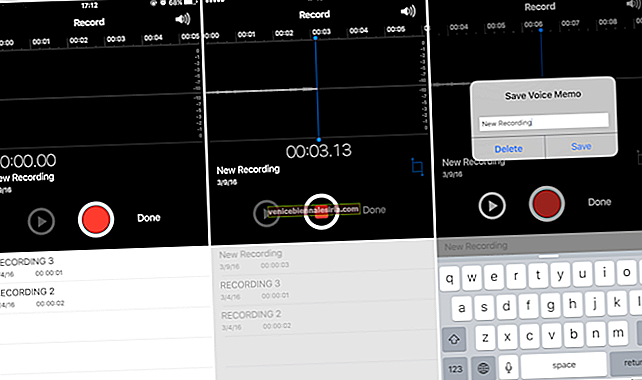Така че от време на време iTunes ни напомня, че нещата няма да бъдат гладки през цялото време. Искам да кажа, какво ще кажете, когато изведнъж не можете да упълномощите компютъра си в iTunes?
Но това нещо се случва и не е толкова критично важно, колкото, да речем, iPhone не се включва. Решенията са лесни за изпробване и по всяка вероятност можете да поправите проблема с „невъзможност за упълномощаване“ по-бързо, отколкото сте предполагали.
Не мога да упълномощавам компютъра си в iTunes
Може да има три основни причини, поради които iTunes отказва да упълномощи вашия компютър.
- Вече сте разрешили 5 компютъра с вашия имейл идентификатор
- Има нещо нередно с вашия Apple ID / iTunes влизане
- Има нещо нередно в iTunes / някакъв файл. Нека го изтрием
# 1. Най-простото решение, ако не можете да упълномощите компютър, е да деавторизирате всички компютри веднъж и след това да опитате отново. Разбира се, това е лоша сделка, но работи през повечето време. „Лоша сделка“, защото ще трябва да разрешите отново всички други компютри.
За да деавторизирате всички компютри наведнъж и да разрешите проблемите с оторизацията, първо трябва да отговаряте на критериите: трябва да сте упълномощили повече от 2 компютъра със същия Apple ID. След като сте сигурни в това, продължете:
- Отворете iTunes
- Кликнете върху iTunes Store
- Ако сте влезли, кликнете върху бутона за акаунт и кликнете върху Преглед на акаунта
- Ако не, кликнете върху бутона за акаунт и влезте
- В този прозорец трябва да видите бутон „Деактивиране на всички“. Ако е активирана, кликнете върху нея. (Ако не е, не сте упълномощили повече от два компютъра.)
- След това опитайте да разрешите отново от менюто. (Натиснете Alt в Windows, за да разкриете менюто)
- Можете също така да „Оторизирате този компютър“ чрез iTunes Store (вляво)
# 2. Ако това не работи, това може да е проблем с вашия Apple ID. Лесен начин да поправите това би било да излезете от акаунта си в iTunes и след това да влезете отново.
В странична бележка тук, ако четете това само защото iTunes извежда грешка, свързана с упълномощаването, когато се опитвате да възпроизвеждате песни, трябва да опитате да премахнете песните от библиотеката и след това да ги добавите отново.
# 3. Сега този последен метод влиза малко в папките на приложенията. Преди да се потопите в този метод - който има впечатляващ работен запис - може да искате да опитате да преинсталирате iTunes на вашия компютър. След като направите това, ако разрешаването продължава да извежда грешки, ето какво правите:
Ако използвате Windows 7 / Vista:
- Кликнете върху „Организиране“ в менюто и кликнете върху „Опции за папки и търсене“
- Щракнете върху раздела Изглед
- Под „Скрити файлове и папки“ потърсете „Показване на скрити файлове и папки“ и го проверете
- Щракнете върху OK, за да приложите промените
- Сега отидете на C: / ProgramData / Apple Computer / iTunes
- Ако има показана папка SC Info, изтрийте я
- Излезте от iTunes и го отворете отново. Упълномощете компютъра си
Ако използвате Windows XP:
- Отворете My Computer
- Отидете на Инструменти → Опции на папката
- Под „Скрити файлове и папки“ поставете отметка в „Показване на скрити файлове и папки“
- Приложете промените
- Отидете на C: Документи и настройки → Всички потребители → Данни за приложения → Apple Computer → iTunes
- Изтрийте папката “SC Info”
- Излезте от iTunes и го отворете отново. Опитайте да упълномощите компютъра си
Това ли реши проблема? Уведомете ни в коментара по-долу.